כדי לסקור פריטים שמסמנת כפריטים שהושלמו, באפשרותך לשנות את הגדרות התצוגה. תצוגה זו שימושית לסקירה של כל הפריטים שהושלמו, או להפעלה מחדש של משימה שהושלמה ולהגדרת תאריך יעד חדש.
הצג משימות שהושלמו בתצוגה 'משימות'
-
במשימות, בכרטיסיה תצוגה, בקבוצה תצוגה נוכחית, לחץ על שנה תצוגה ולאחר מכן לחץ על הושלם.
כדי להציג את כל הפריטים – שהושלמו או לא - לחץ על רשימה פשוטהאו על רשימה מפורטת.
הערה: כדי להציג רק פריטים שלא הושלמו, השתמש באחת מהתצוגות הבאות: פעיל, 7 הימים הבאים ותאריך היעד חלף.
-
בסרגל ניהול משימות, לחץ באמצעות לחצן העכבר הימני בתיבה הקלד פעילות חדשה ולאחר מכן לחץ על סנן.
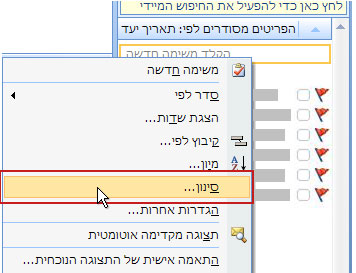
-
בכרטיסיה מתקדם, אם מופיע אחד מהערכים הבאים, לחץ על הערך ולאחר מכן לחץ על הסר:
-
תאריך השלמה אינו קיים
-
לחץ על תאריך דגל שהושלם אינו קיים
-
-
בסרגל ניהול משימות, לחץ באמצעות לחצן העכבר הימני בתיבה הקלד פעילות חדשה ולאחר מכן לחץ על סנן.
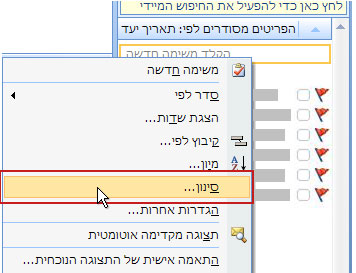
-
בכרטיסיה מתקדם , לחץ על שדה, הצבע על שדות תאריך/שעה ולאחר מכן לחץ על תאריך השלמה.
-
ברשימה תנאים , לחץ על אינו קיים.
-
לחץ על הוסף לרשימה.
-
לחץ על שדה, הצבע על כל שדות הדואר ולאחר מכן לחץ על סמן בדגל תאריך השלמה.
-
ברשימה תנאים , לחץ על אינו קיים.
-
לחץ על הוסף לרשימה.
-
לחץ על אישור.










